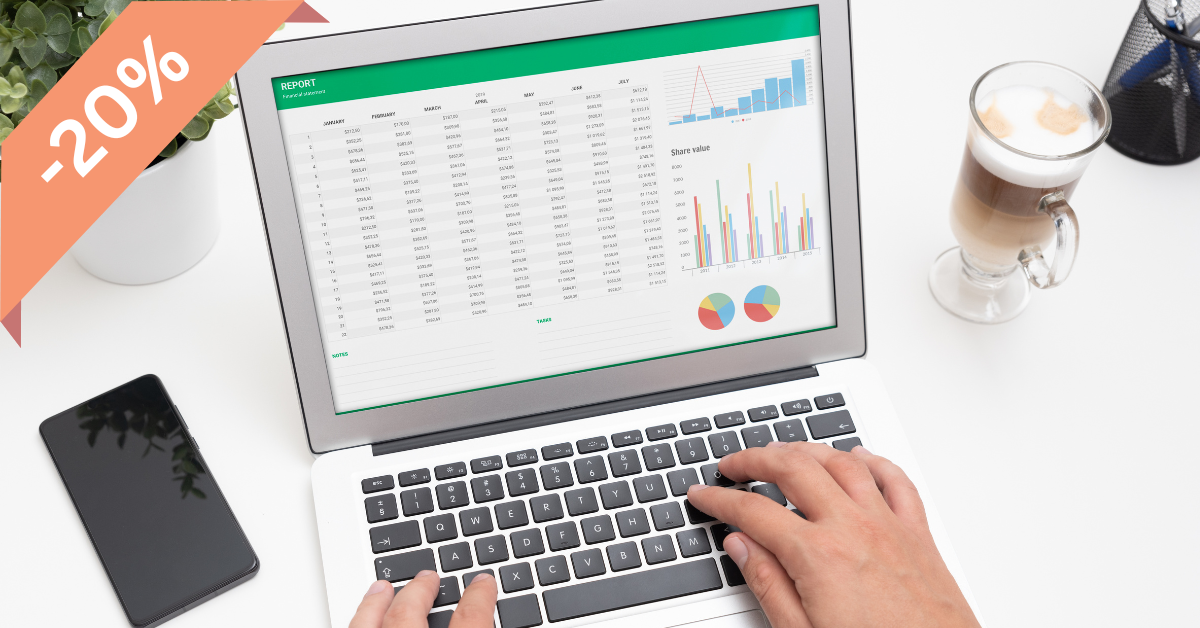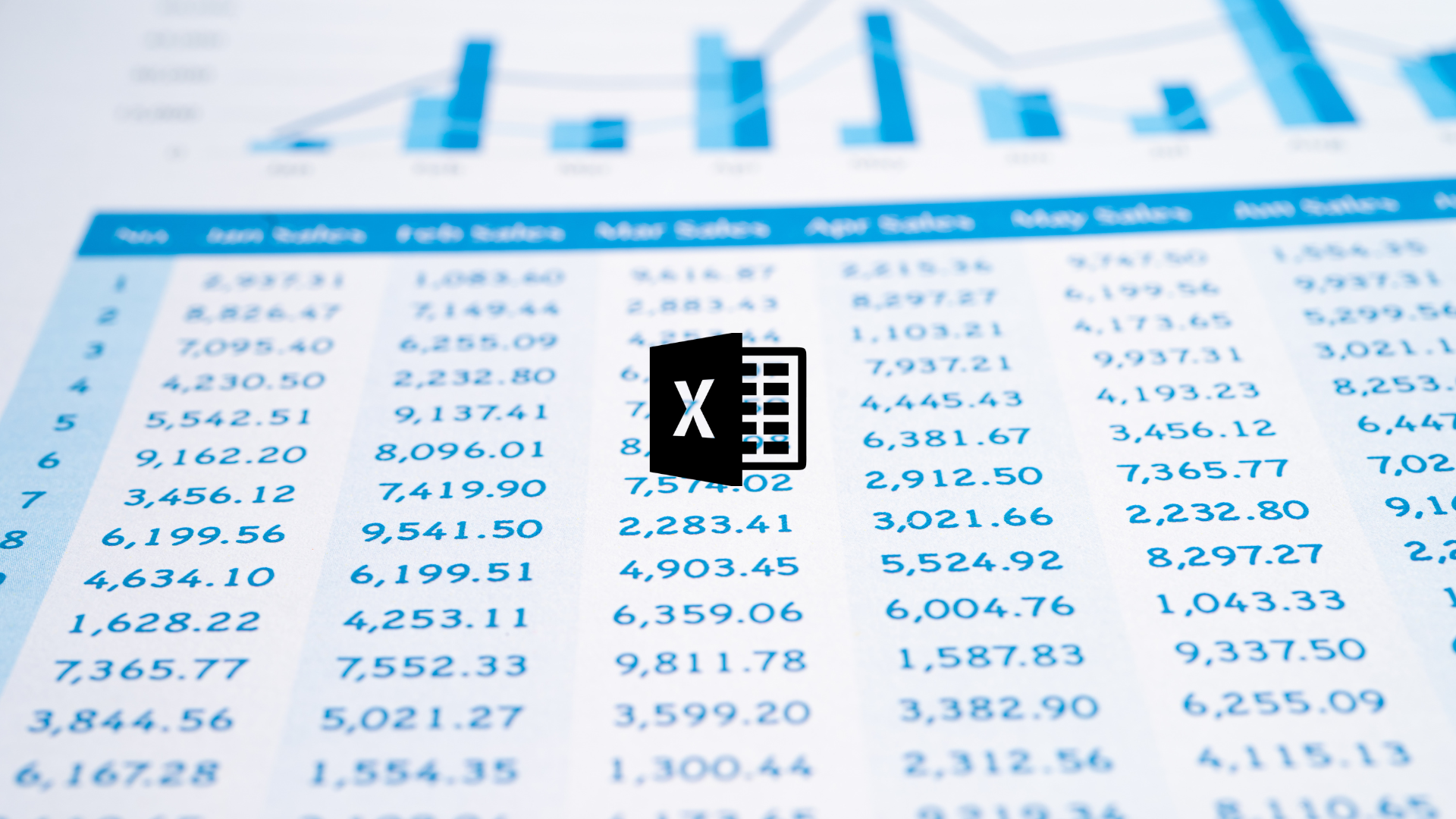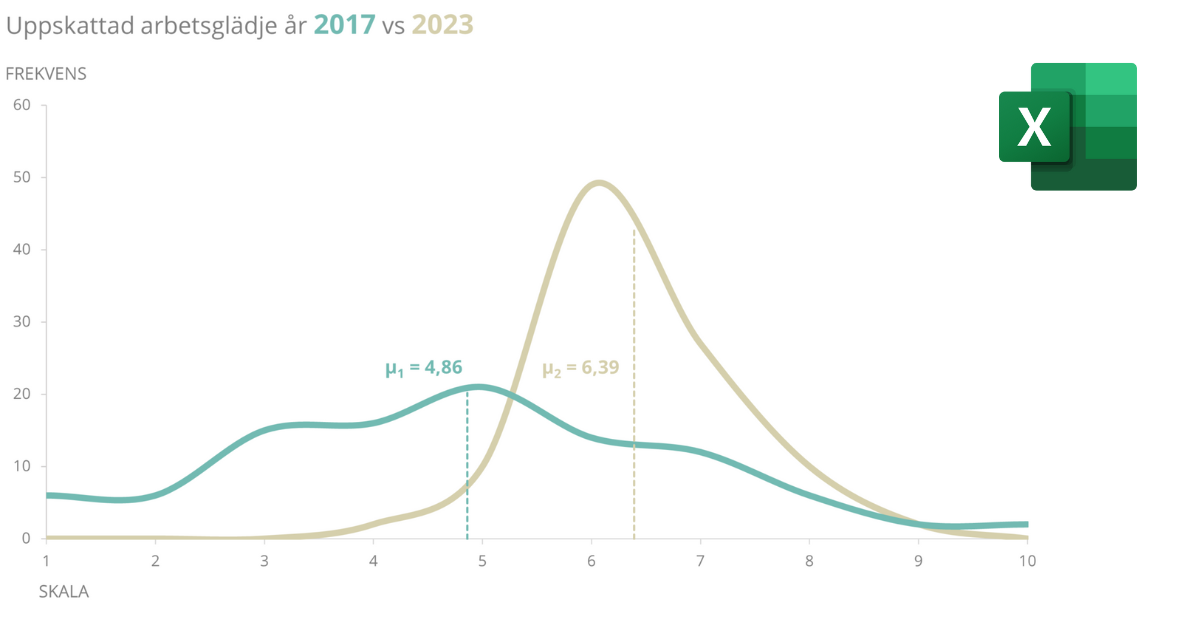Vår onlinekurs PowerPoint Bas
PowerPoint Bas är en omfattande onlinekurs som erbjuds av Learnesy, inriktad på PowerPoint och presentationsteknik. Kursen tar ungefär 6 timmar att genomföra och ger dig tillgång till kursen i 12 månader.
Den inkluderar praktiska övningar, quiz, och ett personligt, digitalt delbart diplom. Lektionerna omfattar allt från grundläggande PowerPoint-funktionaliteter till att lägga till figurer, diagram, videor, ljud, övergångar och animationer. Dessutom ingår presentationsteknik, ledd av Pernilla Silfverhjelm från Silfverhjelm Consulting, för att förbättra sättet att förmedla budskap i presentationer. Kursen är utformad för att gå i egen takt och är riktad till nybörjare och självlärda. För mer detaljerad information, besök kurssidan eller kontakta oss.
Ett kort utdrag från kursen kan ses nedan. Här förklarar Pernilla hur du levererar en bra presentation. Skrolla längre ned för att ta del av några vanliga kortkommandon i PowerPoint.
Kortkommandon för PowerPoint på PC
#1. Ctrl + Z / Ctrl + Y
Ångra / Gör om
En otroligt användbar – och kanske det mest använda kortkommandot (?) – är Ctrl + Z som gör att man kan ångra en eller flera åtgärder. Minst lika användbart är kommandot Ctrl + Y som gör att man kan ångra det man just ångrat. Dvs, har man ångrat en eller flera gånger för mycket, kan man ändå återkomma till det stadie man har önskat.
#2. Ctrl + C / Ctrl + V
Kopiera / Klistra in
Ett mycket populärt kortkommando som konkurrerar med #1 som det mest populära. Med Ctrl + C kopierar man ett en text eller ett objekt och med Ctrl + V klistrar man in texten eller objektet gissningsvis på ett annat ställe i presentationen.
#3. Ctrl + Skift + C / Ctrl + Skift + V
Kopiera / klistra in format
Med detta kortkommando kan man kopiera ett format från en text eller ett objekt och klistra in för att erhålla samma format.

#4. Ctrl + A
Markera allt
Med kortkommandot Ctrl + A kan man välja samtlig text, samtliga objekt eller samtliga slides. Det räcker att markera t ex en textbox och sedan trycka Ctrl + A för att på så sätt markera samtliga textboxar.
#5. Ctrl + Musklick
Markera flera objekt
Genom att hålla in Ctrl och klicka på olika objekt kan du välja flera olika objekt av olika typer.
#6. Ctrl + < / Ctrl + Skift + <
Öka / minska textstorlek
För att öka textstorlek tryck Ctrl + < ; för att minska, tryck Ctrl + Skift + <. Experttips: använd Ctrl + A för att markera all text och tryck sedan snabbkommandot för att antingen minska eller öka textstorleken.

#7. F2 / Esc
Redigera / gå ur figur
Tryck F2 för att redigera till exempel en textbox, och tryck Esc för att gå ur den.
#8. Ctrl + Skift + Pil
Välj ett eller flera ord
Ställ markören bakom eller framför ett ord och tryck sedan Ctrl + Skift + Vänster-/Högerpil för att välja ett eller flera ord.
#9. F5
Starta presentation från början
Med F5 startar man sin presentation oavsett på vilken slide du befinner dig.
#10. Skift + F5
Starta presentationen från aktuell slide
Med Skift + F5 kan man välja att starta presentationen från den slide man befinner sig.